이 포스팅은 쿠팡 파트너스 활동의 일환으로 수수료를 지급받을 수 있습니다.
✅ 윈도우 10 무료 설치 방법을 자세히 알아보세요!
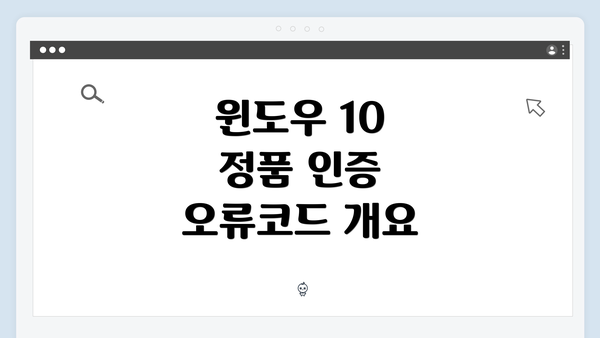
윈도우 10 정품 인증 오류코드 개요
정품 인증은 Microsoft의 모든 운영 체제에서 사용자에게 최적의 성능과 보안을 제공하기 위한 필수 절차입니다. 그러나 윈도우 10에서는 다양한 오류코드가 발생하여 많은 사용자들이 이로 인해 많은 불편을 겪고 있습니다. 이 글에서는 가장 일반적인 오류코드와 이를 해결하기 위한 방법을 자세히 설명합니다.
윈도우 10의 정품 인증 오류는 사용자의 소프트웨어 유지보수 경과에 따라 다르게 나타날 수 있습니다. 에러 메시지가 사용자에게 주어지는 만큼, 그 에러 메시지를 잘 이해하고 해결하는 것이 중요합니다. 정품 인증 오류코드의 해결은 간단할 수도, 복잡할 수도 있습니다. 하지만 올바른 절차를 통해서 반드시 해결할 수 있습니다.
✅ 윈도우 10을 무료로 설치하는 방법을 알려드립니다!
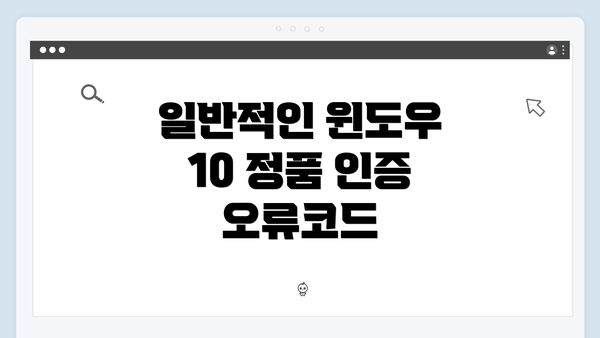
일반적인 윈도우 10 정품 인증 오류코드
윈도우 10를 사용하는 동안 때때로 정품 인증과 관련된 오류 코드를 경험할 수 있어요. 이 오류들은 여러 가지 원인으로 발생할 수 있으며, 각 오류 코드마다 해결 방법이 다를 수 있죠. 여기에 몇 가지 일반적인 오류 코드를 소개하고, 그 의미와 가능한 원인에 대해 자세히 설명할게요.
1. 오류 코드 0xC004C003
오류 코드 0xC004C003은 윈도우가 활성화 서버와 연결하지 못할 때 발생해요. 대개 이 문제는 라이센스 키가 이미 다른 장치에 의해 사용 중이거나, 키가 유효하지 않아서 발생할 수 있어요.
- 해결 방법:
- 새로운 제품 키 입력: 반드시 공식 사이트에서 구매한 키만 사용해 주세요.
- 마이크로소프트 고객 지원팀에 문의: 만약 유효한 키임에도 불구하고 오류가 발생한다면, 전문가의 도움이 필요할 수 있어요.
2. 오류 코드 0xC004F074
이 오류는 보통 네트워크 문제나 활성화 서버의 문제로 인해 나타나요. 서버에 연결할 수 없는 경우 자주 발생하는 오류이죠.
- 해결 방법:
- 인터넷 연결 확인: 네트워크가 원활한지 확인하고, VPN이나 방화벽이 문제가 되지 않는지 점검해 보세요.
- 명령 프롬프트 활용: 관리자 권한으로 명령 프롬프트를 열고
slmgr.vbs /ato명령어를 입력해 볼 수 있어요.
3. 오류 코드 0x8007007B
이 오류 코드는 시스템 파일이나 설정 문제로 인해 발생하는데, 주로 잘못된 제품 키 입력으로 생겨나요.
- 해결 방법:
- 시스템 파일 검사:
sfc /scannow명령어를 사용하여 시스템 파일을 검사하고 복구해 주세요. - 정품 제품 키 재확인: 정확한 키를 입력했는지 다시 한 번 확인하는 것이 중요합니다.
- 시스템 파일 검사:
4. 오류 코드 0xC004F213
이 오류는 주로 하드웨어 변경으로 인해 발생해요. 사용자의 컴퓨터에서 하드웨어를 변경한 경우, 윈도우가 이를 인식하지 못해 발생할 수 있죠.
- 해결 방법:
- 정품 인증 재실행: 제품 키를 다시 입력하여 인증을 시도해 보세요.
- 마이크로소프트 지원팀에 문의: 하드웨어 변경 사항에 대해 전문가의 도움이 필요할 수 있어요.
5. 오류 코드 0xC004C4E2
이 오류는 정품 인증이 실패했음을 알리는 메시지로, 흔히 서버의 문제나 제품 키의 문제가 원인일 수 있어요.
- 해결 방법:
- 시간 및 날짜 설정 확인: 시스템의 시간이 정확한지 확인하여 서버와의 연결 문제가 없도록 해 주세요.
- 관리자 권한으로 인증 시도: 관리자 권한으로 제품 인증을 다시 시도하는 것도 좋은 방법이에요.
이러한 오류 코드들은 윈도우 10을 사용하는 여러 사용자에게 나타날 수 있어요. 문제가 발생했을 때, 차근차근 원인을 파악하고 적절한 해결 방법을 적용하면 많은 도움이 될 거예요.
윈도우 10 정품 인증 과정에서 오류를 경험하더라도, 위의 해결방법을 참고하시면 대부분의 문제를 해결하실 수 있어요.
오류 코드별 해결 방법
윈도우 10 정품 인증 오류 코드는 다양한 이유로 발생할 수 있어요. 다음은 자주 발생하는 오류 코드와 그 해결 방법을 담은 표에요. 각 오류 코드에 맞는 적절한 해결책을 선택해서 시도해 보세요.
| 오류 코드 | 문제 설명 | 해결 방법 |
|---|---|---|
| 0xC004C003 | 유효하지 않은 라이센스 키입니다. | 1. 정품 키 재입력 : 시작 메뉴를 열고 “설정” > “업데이트 및 보안” > “정품 인증”으로 이동 후 정품 키를 다시 입력해 보세요. 2. 전화 인증 시도 : 필요 시 전화 인증을 선택해 보세요. |
| 0xC004F074 | 인증 서버에 연결할 수 없습니다. | 1. 네트워크 연결 점검 : 인터넷 연결 상태를 확인하고, VPN 사용 중이라면 이를 해제해 보세요. 2. 서비스 재시작 : “서비스” 창에서 “Software Protection” 서비스를 찾아 재시작하세요. |
| 0xC004F035 | 이 PC는 인증되지 않았습니다. | 1. 시간 설정 확인 : 시스템 시간과 날짜가 올바른지 확인하고, 필요 시 수정해 보세요. 2. 정품 인증 재실행 : 정품 인증 문제 해결사를 사용해 보세요. |
| 0x8007007B | 파일 경로가 유효하지 않거나 잘못되었습니다. | 1. 경로 확인 : 입력한 파일 경로가 올바른지 확인해 보세요. 2. 시스템 파일 검사 : 명령 프롬프트를 관리자 권한으로 열어 sfc /scannow 명령어를 실행해 보세요. |
| 0xC004C008 | 이미 사용된 제품 키입니다. | 1. 다른 키 사용 : 새로운 정품 키를 구입해 사용해 보세요. 2. 구매 업체에 문의 : 구매한 업체로 문의해 보세요. |
정품 인증 문제를 해결하려면 위의 방법들을 차례로 시도해 보세요. 문제가 지속될 경우, 고객 지원에 문의하는 것이 좋을 수 있어요. 각 오류 코드에 맞는 해결책을 적용해 보니 차근차근 따라 가세요! 필요한 도움을 얻을 수 있을 거예요.
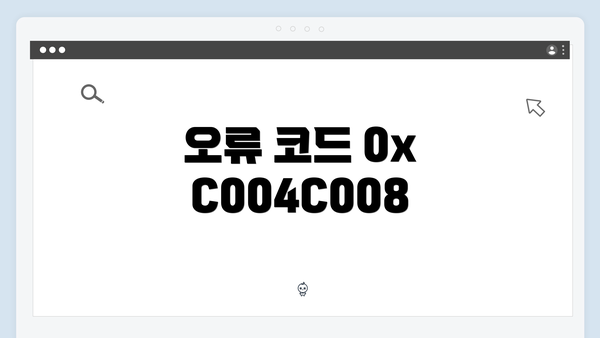
오류 코드 0xC004C008
이 오류는 주로 정품 인증 서버에 접속할 수 없을 때 발생합니다. 해결 방법은 다음과 같습니다:
- 인터넷 연결 확인: 네트워크가 정상적으로 작동하고 있는지 확인해야 합니다. Wi-Fi나 LAN 연결 상태를 점검하고 필요 시 재연결합니다.
- 윈도우 업데이트 사용: 최신 윈도우 업데이트가 적용되어 있지 않다면, 업데이트를 통해 디바이스 드라이버와 소프트웨어가 정상 작동하도록 만듭니다.
- 명령 프롬프트 이용하기: 관리자 권한으로 명령 프롬프트를 열고
slmgr.vbs /ato를 입력하여 인증을 재시도합니다.
이 과정을 통해 오류가 해결되는 경우가 많습니다. 만약 모든 단계를 진행해도 해결되지 않으면, 고객센터에 문의하거나 추가적인 전문 지식을 가진 IT 관리자의 도움을 받는 것이 좋습니다.
오류 코드 0xC003F700
이 오류는 라이선스가 제대로 활성화되지 않은 경우 나타납니다. 해결 방법은 다음과 같습니다:
- 제품 키 입력 확인: 정확한 제품 키를 입력했는지 확인합니다. 필요 시, 다시 입력해보는 것이 좋습니다.
- 시스템 파일 검사를 진행: 손상된 파일이 있을 수 있으므로,
sfc /scannow명령을 이용해 시스템 파일 검사를 진행합니다. - 라이선스 리셋: 명령 프롬프트에서
slmgr.vbs /rearm명령어를 입력하여 라이선스를 리셋할 수 있습니다.
이 모든 조치를 취하고 나면, 정상적으로 인증이 이루어질 것입니다.
기타 오류 코드
다른 오류 코드들은 아래와 같습니다:
- 오류 코드 0x8007000D: 제품 키 입력의 오류로 인해 발생하는 경우, 다시 한번 이메일로 발송된 제품 키를 확인합니다.
- 오류 코드 0xC004F074: 서버 문제일 수 있으니, 접근 가능한 VPN 앱을 사용하여 설정을 변경할 수 있습니다. 정상적으로 서버가 작동 중인지 여부를 확인하는 것도 필요합니다.
- 오류 코드 0xC004C020: 이 에러는 라이센스가 다른 시스템에 기기화 되어 있을 때 발생하므로, 해당 시스템에서 라이센스를 해제할 필요가 있습니다.
유용한 팁과 정보
정품 인증 오류를 예방하기 위해서는 다음과 같은 점을 유념하여야 합니다:
- 정기적인 업데이트: 윈도우를 자주 업데이트하며 최신 패치와 보안을 유지해야 합니다.
- 디바이스 관리: 최근 사용한 디바이스의 활성화 상황을 관리하여 이전 디바이스와의 충돌을 줄이는 것이 좋습니다.
- 백업 및 복원 지점 생성: 정품 인증 과정에서 문제가 발생할 경우를 대비하여, 항상 시스템의 백업을 유지합니다.
위와 같은 예방 조치를 취함으로써 정품 인증 오류를 최소화할 수 있습니다.
전문 지원 받기
문제가 계속 발생되는 경우 인내를 가지고 전문적인 지원을 받는 것이 좋습니다. Microsoft 고객지원센터는 전 세계적인 지원을 제공하며, 사용자 맞춤형 솔루션을 제시합니다. 복잡한 오류를 스스로 해결하기 어려운 경우, 시간을 절약하는 한편 더 나은 해결책을 찾을 수 있습니다. 각 오류 코드를 적어 고객센터에 문의할 경우, 이러한 절차가 더욱 원활하게 진행될 것입니다.
윈도우 10 정품 인증 오류는 다양한 원인으로 발생할 수 있으며, 적절한 대응 방법만 있으면 문제를 쉽게 해결할 수 있습니다. 단순히 오류 코드만 확인하는 것이 아니라, 실제 상황을 분석하고 올바른 방법을 찾는 것이 중요합니다.
자주 묻는 질문 Q&A
Q1: 윈도우 10의 정품 인증 오류 코드란 무엇인가요?
A1: 윈도우 10의 정품 인증 오류 코드는 사용자에게 정품 인증 관련 문제가 발생했음을 알리는 코드로, 다양한 원인에 의해 발생할 수 있습니다.
Q2: 오류 코드 0xC004C003의 원인과 해결 방법은 무엇인가요?
A2: 오류 코드 0xC004C003은 윈도우가 활성화 서버와 연결하지 못할 때 발생하며, 주로 라이센스 키가 이미 다른 장치에서 사용중이거나 유효하지 않을 때 일어납니다. 해결 방법으로는 새로운 제품 키를 입력하거나, 마이크로소프트 고객 지원팀에 문의하는 것이 있습니다.
Q3: 정품 인증 오류가 발생했을 때 어떻게 해결할 수 있나요?
A3: 정품 인증 오류를 해결하기 위해서는 원인을 분석하고, 오류 코드에 맞는 해결 방법을 차례로 시도해보는 것이 중요합니다. 예를 들어, 인터넷 연결을 점검하거나 재부팅 후 인증을 다시 시도할 수 있습니다.
이 콘텐츠는 저작권법의 보호를 받는 바, 무단 전재, 복사, 배포 등을 금합니다.